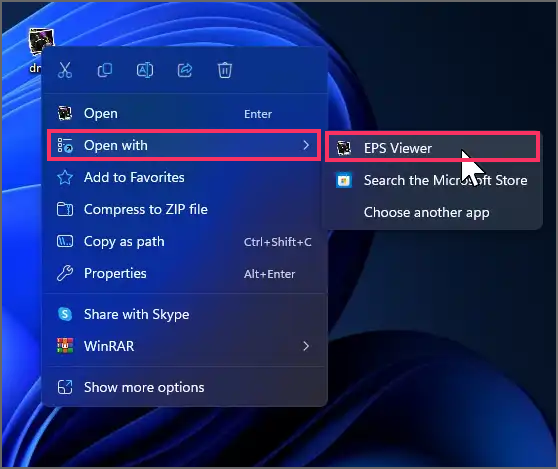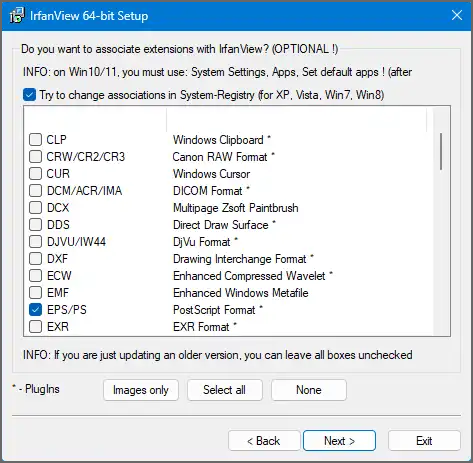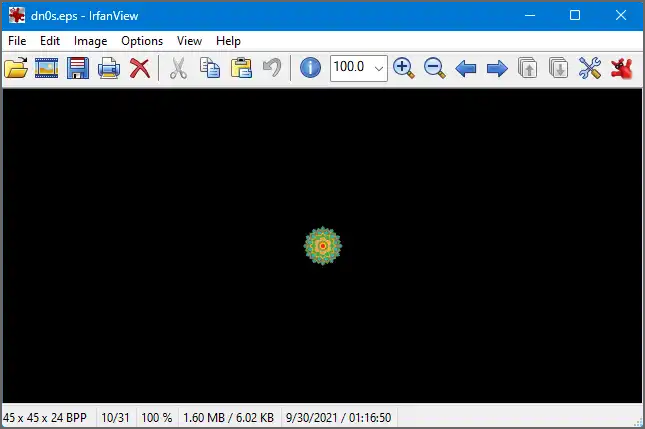Bagaimana Cara Membuka File Gambar EPS di Windows 11 atau 10?
Artikel tulisansamsul ini akan menunjukan bagaimana Cara Membuka File Gambar EPS di Windows 11 atau 10. EPS (Encapsulated PostScript) adalah format file populer yang digunakan untuk grafik vektor yang dibuat oleh Adobe pada tahun 1992. Meskipun Windows 11 dan 10 secara native mendukung berbagai format gambar, membuka file EPS mungkin memerlukan beberapa langkah tambahan. Dalam panduan ramah pengguna ini, kami akan memandu kamu melalui proses membuka file gambar EPS di komputer Windows 11 atau 10.
Cara Membuka File Gambar EPS di Windows 11 atau 10?
Buka Menggunakan EPS Viewer
EPS Viewer adalah alat gratis dan ramah pengguna yang dirancang khusus untuk membuka file EPS di Windows 10. Berikut cara menggunakannya:-
1. Unduh dan instal EPS Viewer di komputer kamu.
2. Temukan file EPS yang ingin kamu buka dan klik kanan padanya.
3. Pilih "Open with" dari menu konteks dan pilih "EPS Viewer" dari daftar opsi.
4. EPS Viewer akan membuka file EPS, memungkinkan kamu untuk melihat isinya dengan mudah.
Buka Menggunakan IrfanView
IrfanView adalah penampil foto populer dan serbaguna yang juga mendukung file EPS dengan bantuan plugin tambahan. Ikuti langkah-langkah ini untuk membuka dan melihat file EPS menggunakan IrfanView:-
1. Unduh dan instal IrfanView dari situs web resmi, pastikan untuk memilih jenis file EPS/PS selama proses instalasi.
2. Setelah penginstalan selesai, unduh dan instal plugin yang diperlukan.
3. Kemudian, unduh Ghostscript dari sumber terpercaya. Ghostscript diperlukan untuk menangani file EPS dalam IrfanView.
4. Instal Ghostscript di sistem kamu dengan menjalankan file .exe yang diunduh dan mengikuti petunjuk penginstalan.
5. Setelah semua komponen terinstal, buka IrfanView dan buka “ File ” > “ Open ” atau cukup seret dan lepas file EPS ke jendela IrfanView.
6. IrfanView akan menampilkan gambar EPS, memungkinkan kamu memperbesar, memperkecil, dan menjelajahi isinya.
7. Untuk mengonversi file EPS ke format lain, klik “ File ” > “ Save As ” dan pilih format yang kamu inginkan, seperti JPG atau PNG.
Buka Menggunakan Alat Penampil EPS FreeViewer
FreeViewer EPS Viewer Tool adalah freeware lain yang memungkinkan kamu melihat file EPS di mesin Windows. Inilah cara kamu dapat menggunakannya: -
1. Unduh dan pasang Alat Penampil EPS FreeViewer dari situs resminya .
2. Buka aplikasi dan klik menu "Buka File".
3. Di kotak dialog Buka , pilih File EPS (*.EPS) di menu buka, pilih file EPS kamu, lalu klik tombol Buka .
Dengan menggunakan langkah-langkah di atas, kamu dapat membuka file EPS di PC Windows.
Lebih banyak sumber daya Windows
Untuk artikel yang lebih bermanfaat, cakupan, dan jawaban atas pertanyaan umum tentang Windows 10 dan Windows 11, kunjungi sumber daya berikut:
Windows 11 di Tulisan Samsul - Semua yang harus kamu ketahui
Windows 10 di Tulisan Samsul - Semua yang harus kamu ketahui